Синхронизация — это когда в нескольких местах лежат одни и те же данные: файлы, папки, записи в базе данных, информация о пользователе и что угодно ещё. Снаружи кажется, что всё просто: указал, что нужно синхронизировать, а дальше оно всё само. Но на самом деле в синхронизации есть много тонких моментов, про которые разработчикам нужно подумать заранее, например:
- откуда и куда отправлять данные;
- что синхронизировать, а что нет;
- что делать с дублями;
- удалять данные при синхронизации или нет.
Сейчас разберём эти вопросы. Цель — повышение общей компьютерной грамотности и развитие кругозора.
Направление синхронизации
Есть два вида синхронизации — односторонняя и двусторонняя.
Для бэкапов чаще всего пользуются односторонней синхронизацией, которая работает так:
- есть две стороны — источник и приёмник данных;
- источник главный, а задача приёмника — сделать так, чтобы на нём была точная копия данных;
- если в источнике что-то меняется, это сразу же меняется и в приёмнике;
- если что-то меняется в приёмнике, источник на это не обращает внимания.
Пример такой синхронизации — синхронизация важных файлов на внешний диск. Системе всё равно, что было на диске до этого, её задача — отправить туда нужные папки и убедиться, что всё скопировалось. Если после этого мы что-то добавим на внешний диск — компьютер никак не отреагирует. А вот если удалим файл из папки с документами, то этот же файл тут же удалится и с внешнего диска.
Синхронизация и перенос данных Garmin Connect и Google Fit и другими приложениями через Health Sync
Двусторонняя синхронизация работает иначе:
- есть две стороны, у которых одинаковые права;
- если что-то меняется на одной стороне, то же самое происходит и на другой.
Такая синхронизация чаще всего работает в онлайн-хранилищах типа Яндекс Диска: вы выбираете папки у себя на компьютере и получаете их полную копию в облаке. Если мы что-то удаляем на компьютере, то это удаляется и из облака. Наоборот тоже работает: если мы зайдём из браузера в облачное хранилище и удалим там ненужное, то после синхронизации с компьютера эти данные тоже исчезнут.
Что синхронизировать, а что нет
Бывает так, что нам нужно синхронизировать только определённые данные: фотографии, записи логов или информацию о дате и сумме покупок. Например, в настройках мобильного телефона можно указать, что в облако нужно отправлять только фото, а видео и остальные файлы — нет.
Другой пример — синхронизация кассовых терминалов в магазинах с сервером, который обслуживает продажи. На сервере в базе хранится очень много разной информации о товарах: дата поступления, название поставщика, размер скидки, дата следующей поставки и ещё 50 параметров. Но с терминалом в магазине синхронизируется только часть данных: цена, количество остатка и срок годности товара.
Удалять данные или нет?
Даже если мы настраиваем полную синхронизацию, у нас всегда есть вариант, при котором мы не удаляем данные, даже если их удалили на той стороне. Такое используется в системах бэкапов и в облачных хранилищах, когда удалённые файлы можно восстановить, например, в течение 30 дней. Они складываются в корзину и хранятся там до конца этого срока или пока мы их не восстановим раньше.
Синхронизация данных в 1С между разными конфигурациями. Полное руководство.
Второй вариант — файлы просто помечаются как удалённые и не участвуют в синхронизации. У них, например, меняется иконка, они видны на своём старом месте, но скопировать их можно только вручную.
Конфликты при синхронизации
Представьте такое: один и тот же документ открыли на разных компьютерах, внесли правки и сохранили в том же месте. Какой файл система возьмёт как основной для синхронизации? А что делать со вторым? А если сохранять два, то как именно?
Все подобные конфликты тоже нужно решить заранее до синхронизации. Например, какой файл сохранили последним — тот и использовать для синхронизации. Или можно сохранить оба файла, но под разными именами, добавив к названиям «-conflict1» и «-conflict2», а исходный файл вообще не трогать.
Или вот ещё вариант: при синхронизации в папке оказывается файл с тем же именем, который там уже есть, — что делать системе в этом случае? Здесь нет правильного ответа, всё будет так, как придумал разработчик или настроил пользователь. Системы поумнее спросят, что делать, а системы попроще просто заменят одно другим.
Источник: dzen.ru
Синхронизация: как это делают крутые ребята
Синхронизация — это когда в нескольких местах лежат одни и те же данные: файлы, папки, записи в базе данных, информация о пользователе и что угодно ещё. Снаружи кажется, что всё просто: указал, что нужно синхронизировать, а дальше оно всё само. Но на самом деле в синхронизации есть много тонких моментов, про которые разработчикам нужно подумать заранее, например:
- откуда и куда отправлять данные;
- что синхронизировать, а что нет;
- что делать с дублями;
- удалять данные при синхронизации или нет.
Сейчас разберём эти вопросы. Цель — повышение общей компьютерной грамотности и развитие кругозора.
Направление синхронизации
Есть два вида синхронизации — односторонняя и двусторонняя.
Для бэкапов чаще всего пользуются односторонней синхронизацией, которая работает так:
- есть две стороны — источник и приёмник данных;
- источник главный, а задача приёмника — сделать так, чтобы на нём была точная копия данных;
- если в источнике что-то меняется, это сразу же меняется и в приёмнике;
- если что-то меняется в приёмнике, источник на это не обращает внимания.
Пример такой синхронизации — синхронизация важных файлов на внешний диск. Системе всё равно, что было на диске до этого, её задача — отправить туда нужные папки и убедиться, что всё скопировалось. Если после этого мы что-то добавим на внешний диск — компьютер никак не отреагирует. А вот если удалим файл из папки с документами, то этот же файл тут же удалится и с внешнего диска.
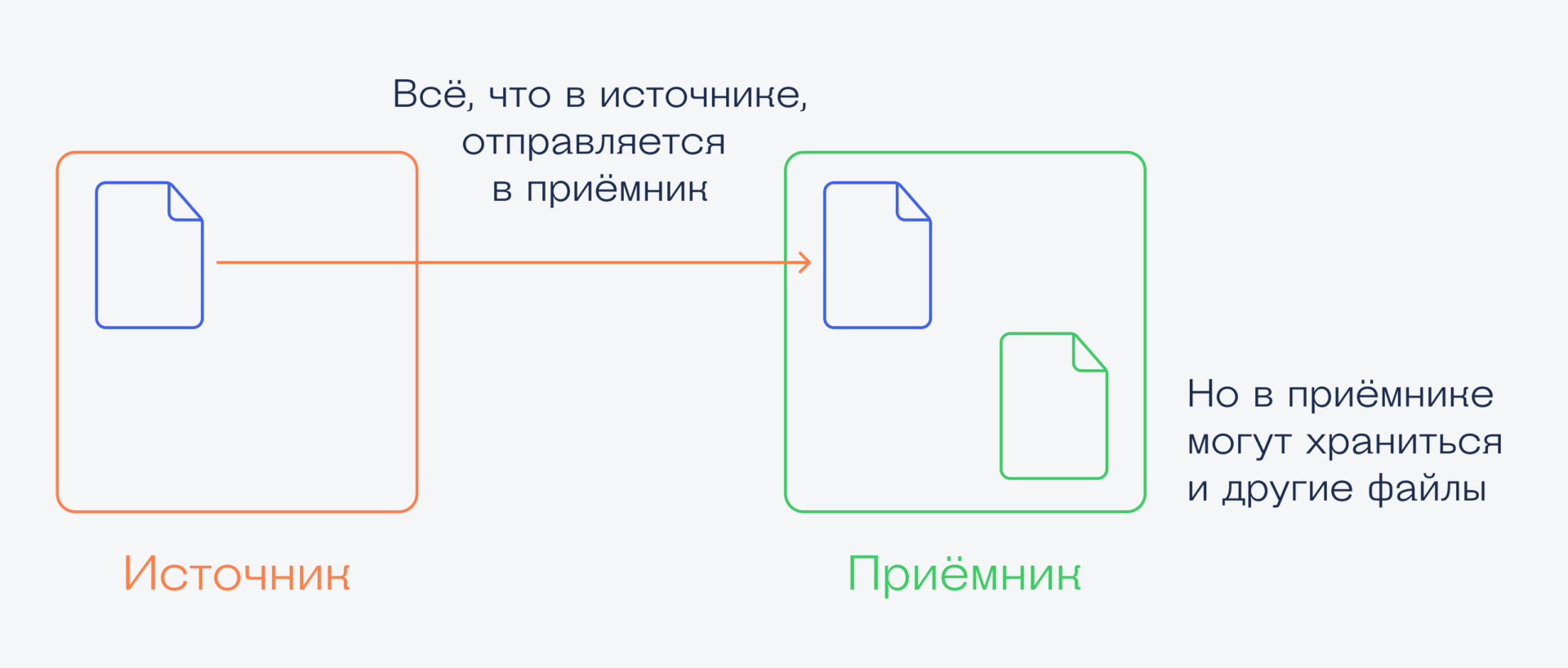
Двусторонняя синхронизация работает иначе:
- есть две стороны, у которых одинаковые права;
- если что-то меняется на одной стороне, то же самое происходит и на другой.
Такая синхронизация чаще всего работает в онлайн-хранилищах типа Яндекс Диска: вы выбираете папки у себя на компьютере и получаете их полную копию в облаке. Если мы что-то удаляем на компьютере, то это удаляется и из облака. Наоборот тоже работает: если мы зайдём из браузера в облачное хранилище и удалим там ненужное, то после синхронизации с компьютера эти данные тоже исчезнут.
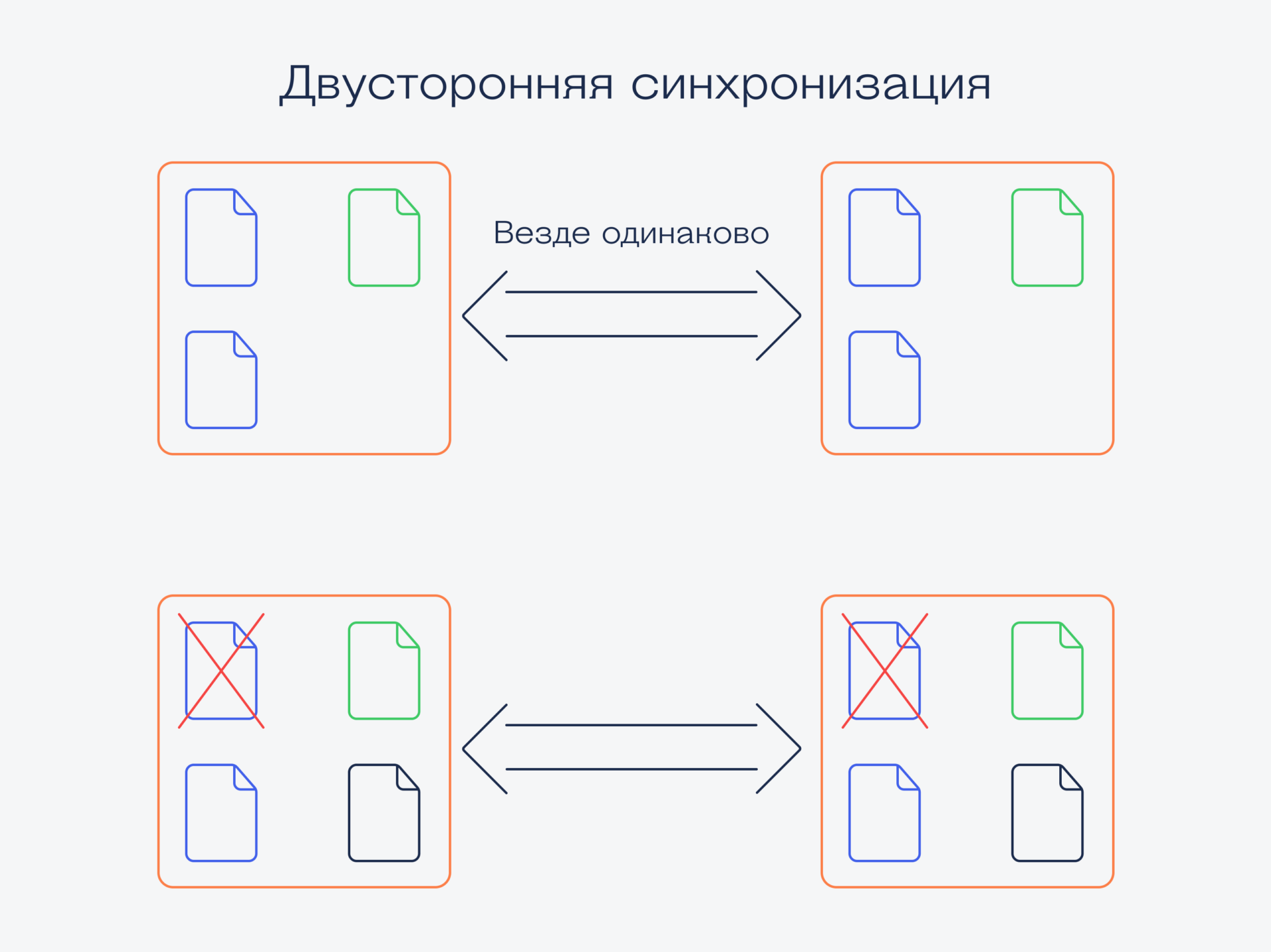
Что синхронизировать, а что нет
Бывает так, что нам нужно синхронизировать только определённые данные: фотографии, записи логов или информацию о дате и сумме покупок. Например, в настройках мобильного телефона можно указать, что в облако нужно отправлять только фото, а видео и остальные файлы — нет.
Другой пример — синхронизация кассовых терминалов в магазинах с сервером, который обслуживает продажи. На сервере в базе хранится очень много разной информации о товарах: дата поступления, название поставщика, размер скидки, дата следующей поставки и ещё 50 параметров. Но с терминалом в магазине синхронизируется только часть данных: цена, количество остатка и срок годности товара.
Удалять данные или нет?
Даже если мы настраиваем полную синхронизацию, у нас всегда есть вариант, при котором мы не удаляем данные, даже если их удалили на той стороне. Такое используется в системах бэкапов и в облачных хранилищах, когда удалённые файлы можно восстановить, например, в течение 30 дней. Они складываются в корзину и хранятся там до конца этого срока или пока мы их не восстановим раньше.
Второй вариант — файлы просто помечаются как удалённые и не участвуют в синхронизации. У них, например, меняется иконка, они видны на своём старом месте, но скопировать их можно только вручную.
Конфликты при синхронизации
Представьте такое: один и тот же документ открыли на разных компьютерах, внесли правки и сохранили в том же месте. Какой файл система возьмёт как основной для синхронизации? А что делать со вторым? А если сохранять два, то как именно?
Все подобные конфликты тоже нужно решить заранее до синхронизации. Например, какой файл сохранили последним — тот и использовать для синхронизации. Или можно сохранить оба файла, но под разными именами, добавив к названиям «-conflict1» и «-conflict2», а исходный файл вообще не трогать.
Или вот ещё вариант: при синхронизации в папке оказывается файл с тем же именем, который там уже есть, — что делать системе в этом случае? Здесь нет правильного ответа, всё будет так, как придумал разработчик или настроил пользователь. Системы поумнее спросят, что делать, а системы попроще просто заменят одно другим.
Получите ИТ-профессию
В «Яндекс Практикуме» можно стать разработчиком, тестировщиком, аналитиком и менеджером цифровых продуктов. Первая часть обучения всегда бесплатная, чтобы попробовать и найти то, что вам по душе. Дальше — программы трудоустройства.
Источник: thecode.media
1C и синхронизация данных: что это, зачем нужно, как настроить

Программные продукты 1С открыты для изменений и доработок, в том числе для обмена данными (синхронизации) с другими продуктами этого разработчика или сторонними решениями. Почему это удобно? При сложном бухгалтерском учете или большом документообороте предпочтительно вести учет в разных приложениях, которые регулярно обмениваются данными. Разработчики реализовали механизм выгрузки данных в XML-файлы, но администраторы предпочитают более быстрый и универсальный вариант, который заключается в синхронизации данных.
Преимущества синхронизации
- Экономия ресурсов. Вам не придется вначале выгружать, а затем загружать данные. Достаточно один раз все настроить и в будущем тратить на это меньше времени
- Простота конфигурирования. Если вы работаете со стандартными конфигурациями программы, не придется создавать правила обмена или вносить другие изменения
- Точное планирование. Выберите период, через который процедура синхронизации будет выполняться по расписанию или воспользуйтесь значением по умолчанию (15 минут)
- Гибкие условия. Автоматически настроенный обмен данными оставляет возможность их ручного обновления. Выбирайте способ, который подходит для конкретной ситуации
Способы синхронизации
В ней могут участвовать программные продукты, которые поддерживают обмен данными. Рассмотрим несколько типичных ситуаций.
- Интеграция с веб-сайтами. Вы можете быстро обновить информацию на корпоративном портале или в интернет-магазине, если изменились данные в 1С. Это реализован во всех популярных CMS: Bitrix, Joomla, WordPress и других
- Интеграция со сторонними приложениями. Доступно для внешних продуктов разработчика и сторонних платформ
- Перенос данных. Выполняется между файлами и отдельными системами в любом направлении, между разными версиями одного ПО
Синхронизация на примере «1C:Бухгалтерия 8» и «1C:Зарплата и управление персоналом 8»
Чтобы понять принцип работы, возьмем два популярных приложения и настроим между ними обмен данными в упрощенном режиме. Если мы изменим документ или справочник в одном из них, соответствующие изменения появятся и во втором при следующей синхронизации (не важно, она выполнена вручную или автоматизирована). В результате бухгалтеры получат информацию о зарплатных начислениях и отчислениях в различные фонды, не обращаясь за помощью к специалистам, которые занимаются расчетом заработной платы. А благодаря тому, что при этом не используется ручной ввод данных, сокращается количество ошибок и влияние человеческого фактора.
Как настроить права доступа пользователей
Специалист, который будет заниматься настройкой, должен иметь соответствующие права доступа к 1С. Пользователь, которому назначена роль «Полные права», не сможет выполнить шаги ниже – для этого потребуется роль «Администратор системы» или «Настройка синхронизации файлов». Уточнить роли можно во вкладке «Конфигуратор» – «Пользователи».

Как отобразить зарплату в бухучете
Это нужно сделать в двух программах по очереди – только после этого вы сможете продолжить настройку синхронизации.
В бухгалтерском ПО откройте пункт «Зарплата и кадры» – «Настройка зарплаты», а затем активируйте «Во внешней программе» и сделайте нужные вам настройки учета заработной платы (УЗП).
В приложении для УЗП настройте правила подготовки данных для налогового и бухучета. Затем в карточках организаций на вкладке «Учетная политика и другие настройки» в пункте «Оценочные обязательства (резервы) отпусков» выберите методику, которая будет применяться при оплате отпускных.
Эти действия может выполнить администратор системы или представитель аутсорсинговой компании-интегратора.
Как подготовить бэкапы в 1С
Как правильно настроить синхронизацию
Откройте УЗП и перейдите в нем в раздел «Администрирование». Вам нужен пункт «Настройки синхронизации данных» и самая первая ссылка, которая ведет с открывшейся страницы.
После нажатия на нее откроется форма «Синхронизация данных с моими приложениями».

Выберите программы, с которыми нужно обменяться данными – в нашем случае это «Бухгалтерия предприятия» (БП). По кнопке «Настроить» запустится мастер, в котором описаны следующие шаги с подробными пояснениями.

По умолчанию предлагаются универсальные настройки. Если они вас устраивают, соглашайтесь и переходите к следующему шагу. Если отдельные правила необходимо изменить, сделайте это по соответствующим ссылкам. Например, можно выбрать организации, которые будут обмениваться данными, указать дату обмена, загрузить собственные правила.

Для перехода на следующую страницу нажмите «Далее», чтобы начать сопоставление данных. Через несколько минут на экране появится окно с результатами. Если все прошло успешно, появится надпись «Все данные сопоставлены», а если возникли проблемы, нажмите на кнопку «Выполнить сопоставление» и сделайте это вручную.

Еще одно нажатие на кнопку «Далее», несколько минут ожидания – и вы получаете системное сообщение о том, что можно продолжить работу с приложением, хотя обмен данными будет выполняться в фоне. По окончании процесса откроется окно с финальными результатами. Если все хорошо, нажмите «Готово» и работайте с программами в штатном режиме.

Все ли работает правильно?
Если при выполнении предыдущих трех шагов вы не получали предупреждений об ошибках, с высокой вероятностью все настроено корректно и данные будут синхронизироваться по расписанию. Но можно принять дополнительные меры. Для этого перейдите в раздел «Администрирование» – «Синхронизация данных» и откройте форму «Синхронизация данных с моими приложениями». Если там нет сообщения о проблемах, переживать не о чем, в противном случае перейдите по ссылке «Проблемы при синхронизации данных» и узнайте, что пошло не так.

Часто проблемы возникают в таких моментах: остались непроведенные документы или реквизиты, возникли конфликты при внесении изменений в оба приложения, не согласованы даты (у некоторых документов они более ранние, чем указано в форме). По каждой категории в скобках приводится точное число проблем, которые нужно устранить. Проблемы актуальны только для того приложения, в котором вы их просматриваете. Значит, одинаковую проверку необходимо выполнить в каждом из них.

Как настроить обмен данными вручную
По умолчанию в автоматическом режиме обмен данными выполняется каждые 15 минут. Если хотите, чтобы данные из одного приложения срочно попали в другое, можно сделать это вручную. Откройте любое из приложений, выберите раздел «Администрирование» – «Настройка синхронизации данных», перейдите по основной гиперссылке и нажмите на «Синхронизировать все». Процесс запустится мгновенно.

Что происходит при синхронизации
С этой процедурой связан миф о том, что данные передаются из одного приложения в другое. Например, из бухгалтерского приложения в программу учета зарплаты. На самом деле, обмен всегда выполняется в двустороннем порядке. При этом используются те документы и справочники, которые изменились или обновились с момента последней синхронизации.
В УЗП для обмена используется документ «Отражение зарплаты в бухучете» и четыре вида ведомостей. Когда первый документ попадает в приложение БП, на его основе формируются проводки. Информация из ведомостей отправляется в один документ, который называется «Ведомость на выплату зарплаты».
Параллельно данные переносятся и другие документы. Вот несколько примеров: «Начисление оценочных обязательств», «Документы займа», справочники «Физические лица», «Организации», «Подразделения». Если после синхронизации возникла ошибка в БП, данные необходимо откорректировать в приложении для УЗП.
В этом случае изменения в первом приложении вступят в силу автоматически, вы не столкнетесь с путаницей в данных. Учитывайте, что при переносе в БП добавляются только физические лица. Бухгалтеру не придется составлять на их основе перечень сотрудников, так как для этого используется справочник с названием «Физические лица».
На вкладке «Регистрация изменений» отображаются номера принятых и отправленных сообщений после каждого успешного обмена данными. Если в ходе работы были сбои или ошибки, нумерация сообщений нарушается. Чтобы исправить ситуацию, следует один раз щелкнуть мышью по гиперссылке с порядковым номером и присвоить правильный порядковый номер вручную.
Какие недостатки у синхронизации
В тексте хорошо прослеживаются положительные стороны синхронизации: это удобно, быстро, легко настраивается администратором БД и не требует вмешательства человека, если работает по расписанию. Но у этой простой процедуры есть недостатки, которые рассмотрим на конкретном примере.
Допустим, в одном приложении вы удалили документ, для которого ранее была настроена синхронизация. При следующей попытке обменяться данными приложение не узнает, что документ нужно добавить повторно, так как не «понимает», что он был перенесен. Чтобы этого не произошло, нужно удалить документ во втором приложении, создать новый и снова запустить обмен данными. Это невозможно проконтролировать автоматически – только вручную. Соответственно, велика вероятность появления ошибок.
О синхронизации базы данных с интернет-магазином
В нашем примере описана ситуация, когда обмен данными происходит между разными видами ПО одного разработчика. Как быть, если необходимо настроить то же самое, но с базой данных интернет-магазина? Тогда последовательность действий выглядит так:
- добавьте в приложение сертификат вашего сайта (он должен работать по протоколу HTTPS);
- в разделе для администратора в настройках выберите пункт «Обмен данными с сайтами» и следуйте подсказкам мастера;
- настройте синхронизацию в системе управления интернет-магазином (например, в CS-Cart это делается через модуль CommerceML, который устанавливается отдельно).
Аналогичная процедура обмена настраивается для облачной версии приложения.
При синхронизации можно передавать разделы и подразделы номенклатуры, производителей, свойства товаров, вилку цен, складские остатки, изображения, промо-тексты. В приложение из интернет-магазина отправляются другие сведения: заказы от покупателей и список контрагентов, которые участвуют в заказе.
- Интеграция 1С и обмены данными
- Решаемые задачи автоматизации по отраслям
- Настройка и доработка 1С
- Решаемые задачи автоматизации по отраслям
- Обслуживание 1С
- Реализованные проекты
- Обновление 1С
Источник: www.yito.ru